0x8024a203 Mise à jour de Windows (Nous n'avons pas pu installer cette mise à jour) : Résoudre
 Vous essayez d’installer une nouvelle mise à jour pour votre PC Windows 10 ou Windows 11 et vous obtenez l’erreur de mise à jour Windows 0x8024a203 ? Malheureusement, vous n’êtes pas seul, car plusieurs utilisateurs de Windows rencontrent ce problème.
Vous essayez d’installer une nouvelle mise à jour pour votre PC Windows 10 ou Windows 11 et vous obtenez l’erreur de mise à jour Windows 0x8024a203 ? Malheureusement, vous n’êtes pas seul, car plusieurs utilisateurs de Windows rencontrent ce problème.
Heureusement, dans ce guide, nous avons élaboré une liste de solutions qui vous permettront de corriger cette erreur de mise à jour. Donc, cela dit, plongeons directement dans le sujet.
Qu’est-ce que l’erreur 0x8024a203 ?
L’erreur de mise à jour Windows 0x8024a203 se produit lorsque les utilisateurs essaient d’installer la dernière version du système d’exploitation. Le message d’erreur complet est : Nous n’avons pas pu installer cette mise à jour, mais vous pouvez réessayer (0x8024a203).
À cause de cette erreur, après un téléchargement complet de 100 % de Windows 11, l’installation retombe à 41 % et finalement affiche un écran bleu d’erreur.
Voici quelques-unes des causes de ce problème :
- Fichiers système défectueux : La principale cause de l’erreur nous n’avons pas pu installer cette mise à jour 0x8024a203 est des fichiers système corrompus. Ces fichiers sont importants pour l’installation de vos mises à jour. Vous devez réparer les fichiers système corrompus avec un outil dédié ou les répareurs de fichiers intégrés pour surmonter cette erreur.
- Désactiver des composants Windows : Certains services et composants sont importants pour l’installation des mises à jour. Vous devez redémarrer ces composants pour résoudre ce problème.
- Petits dysfonctionnements système : Parfois, le code d’erreur de mise à jour Windows 0x80204a203 sur Windows 11 21H1 peut être dû à des problèmes mineurs sur votre PC. L’exécution de l’outil de dépannage de Windows Update devrait résoudre cela.
Comment puis-je corriger l’erreur de mise à jour Windows 0x8024a203 ?
1. Utiliser un outil spécialisé
Lorsque vous devez gérer des fichiers système, il est toujours bon d’utiliser des outils de réparation spécialisés. Ce type de logiciel simplifie le processus de réparation en scannant et en remplaçant automatiquement tous les fichiers défectueux qu’ils rencontrent.
2. Exécuter l’outil de dépannage
La première chose que vous devez faire lorsque vous rencontrez une erreur de mise à jour Windows tel que le code d’erreur 0x8024a203 est d’utiliser le programme de dépannage intégré de Windows.
Il est assez facile à utiliser, et en suivant les étapes mentionnées, vous pourrez non seulement détecter le problème avec la mise à jour de Windows 11, mais aussi le corriger.
- Ouvrez le menu Démarrer.
-
Recherchez Dépanner d’autres problèmes et ouvrez-le.
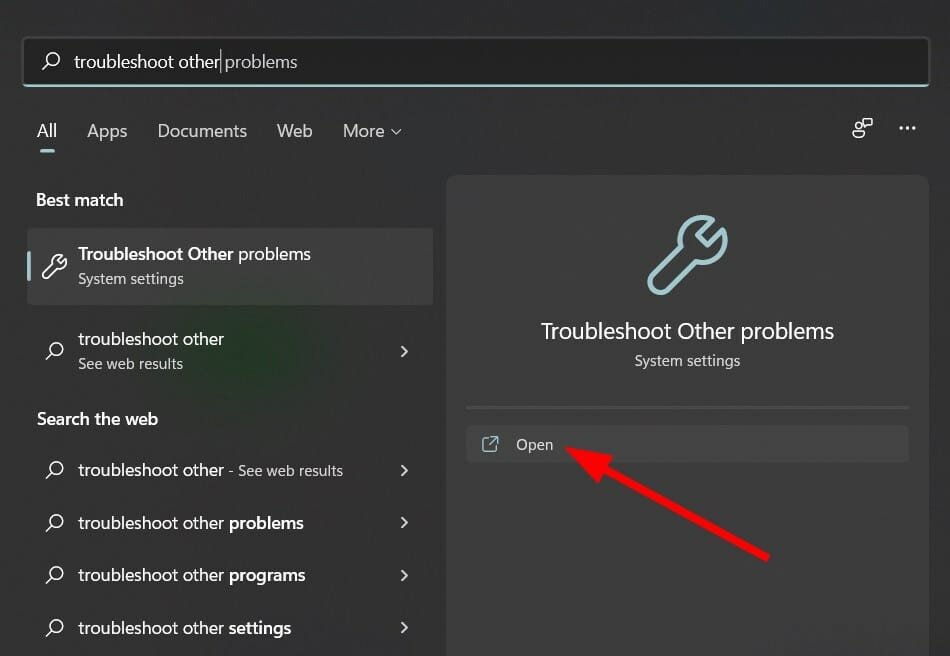
-
Cliquez sur le bouton Exécuter à côté de Mise à jour Windows.
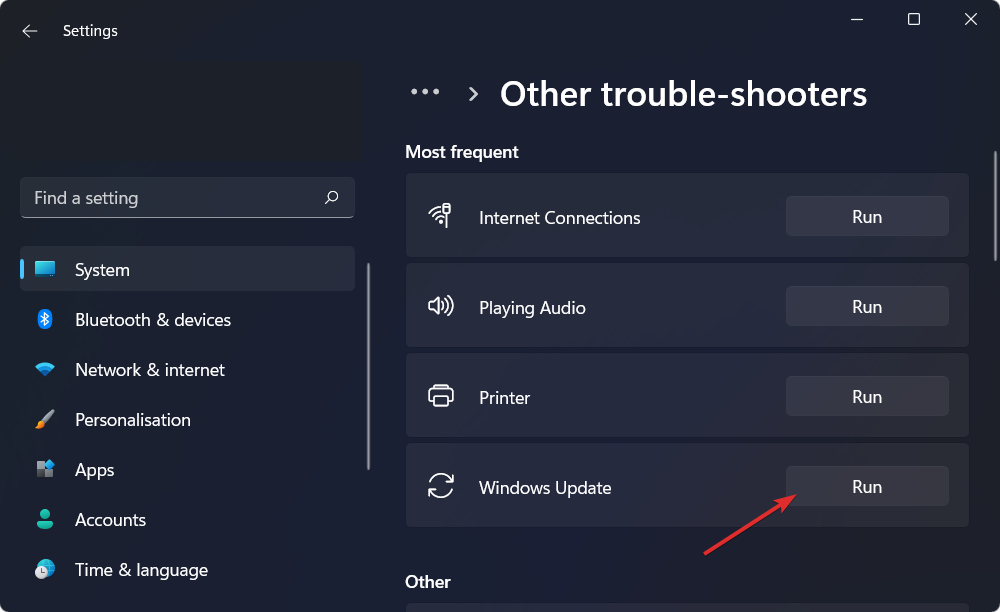
-
L’outil de dépannage va commencer le diagnostic.
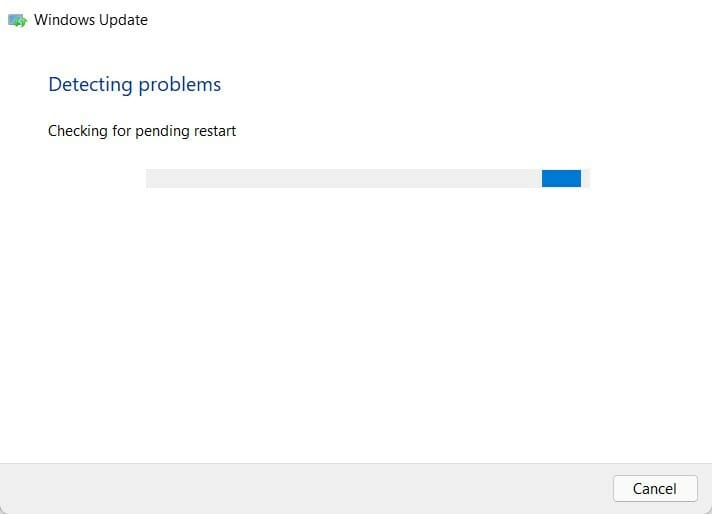
- Appliquez les correctifs recommandés.
- Redémarrez votre PC.
3. Utiliser l’outil de réinitialisation de la mise à jour Windows
- Téléchargez l’outil de réinitialisation de la mise à jour Windows.
- Installez-le sur votre PC.
- Cliquez-droit sur l’icône de l’application et sélectionnez Exécuter en tant qu’administrateur.
-
Sélectionnez votre langue préférée en entrant le numéro et en appuyant sur Entrée.
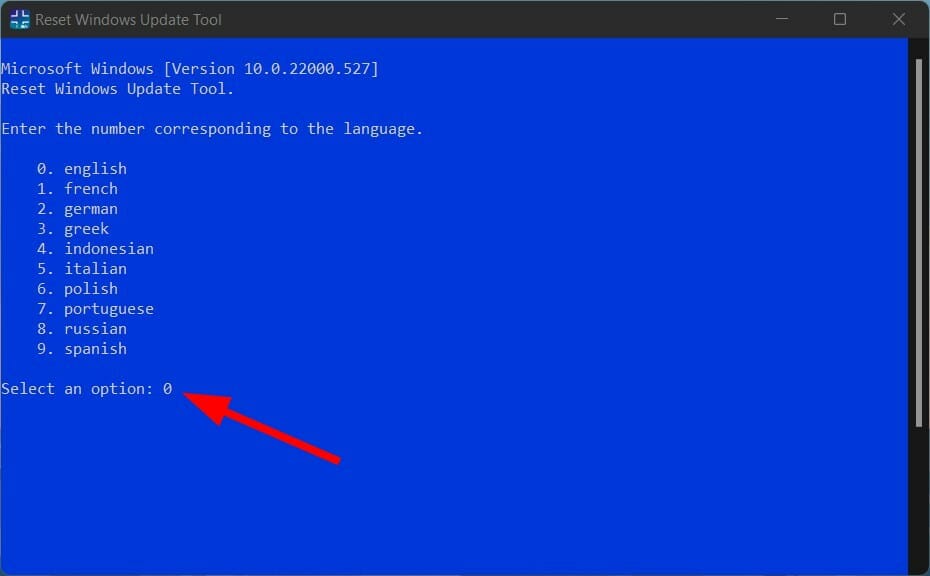
-
Appuyez sur Y pour accepter les termes et conditions de l’outil.
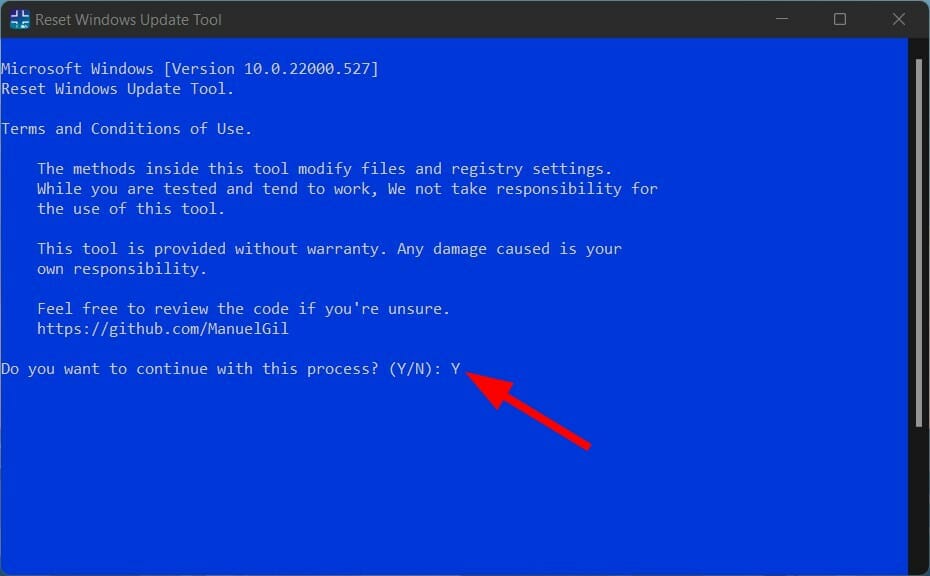
-
Appuyez sur 2 pour sélectionner l’option Réinitialiser les composants de mise à jour Windows et appuyez sur Entrée.
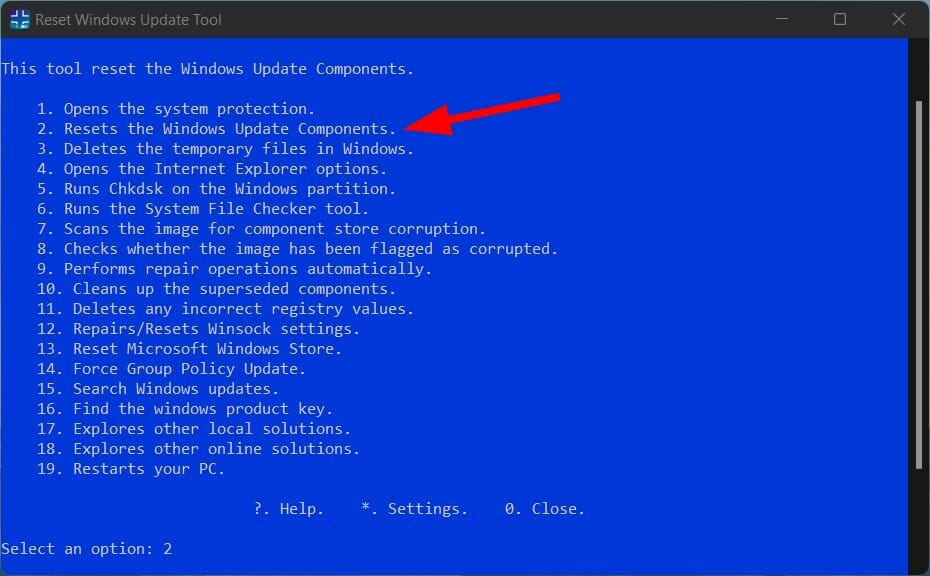
En utilisant l’outil de réinitialisation de la mise à jour de Windows, vous pouvez corriger les problèmes sous-jacents qui empêchent votre PC Windows 11 d’installer les dernières mises à jour.
Dans notre cas, vous pouvez utiliser les étapes ci-dessus pour réinitialiser les composants de mise à jour Windows et résoudre des problèmes tels que l’erreur de mise à jour Windows 11 0x8024a203 qui vous empêche de mettre à jour votre système.
4. Exécuter l’outil Vérificateur des fichiers système
- Ouvrez le menu Démarrer.
-
Recherchez Invite de commandes et exécutez-la en tant que administrateur.
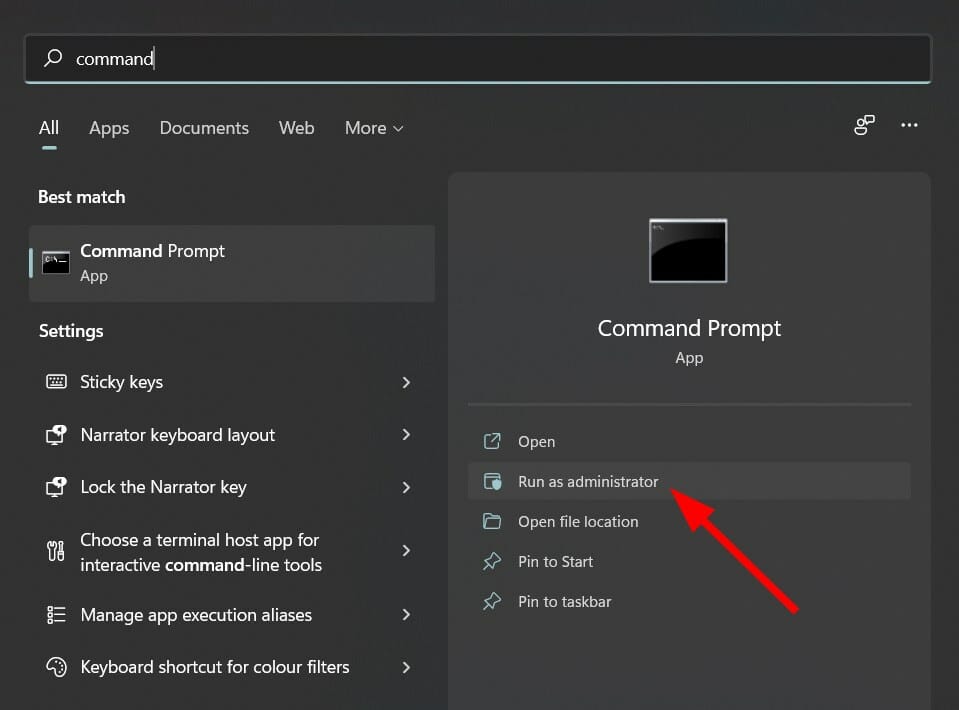
-
Tapez la commande ci-dessous et appuyez sur Entrée :
sfc /scannow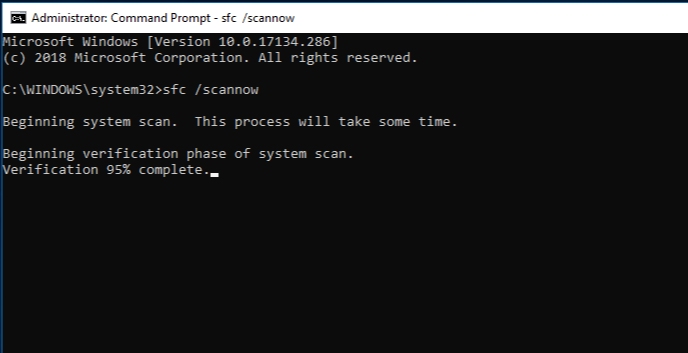
- Votre PC commencera à scanner et, dans le processus, essaiera de résoudre le problème.
Si un fichier système corrompu est présent dans votre système, cela peut empêcher Windows 11 d’installer les dernières mises à jour.
Donc, exécutez l’outil Vérificateur des fichiers système et laissez-le corriger le problème déclenchant l’erreur de mise à jour Windows 11 0x8024a203.
5. Redémarrer des services essentiels
- Appuyez sur le menu Démarrer.
-
Recherchez Services et ouvrez-le.
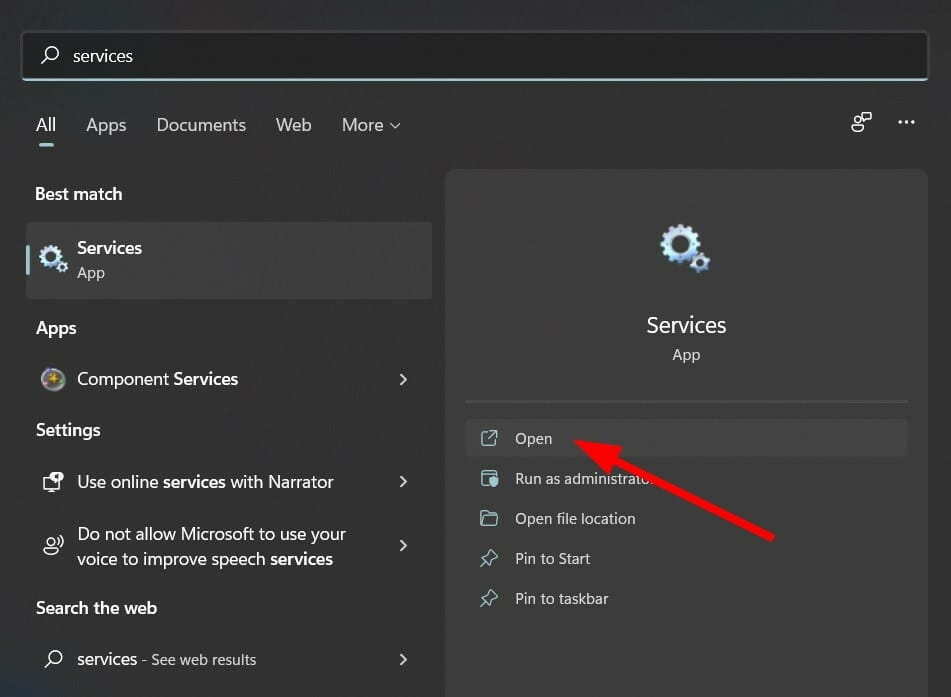
-
Localisez le Service de transfert intelligent en arrière-plan (BITS) et double-cliquez dessus.
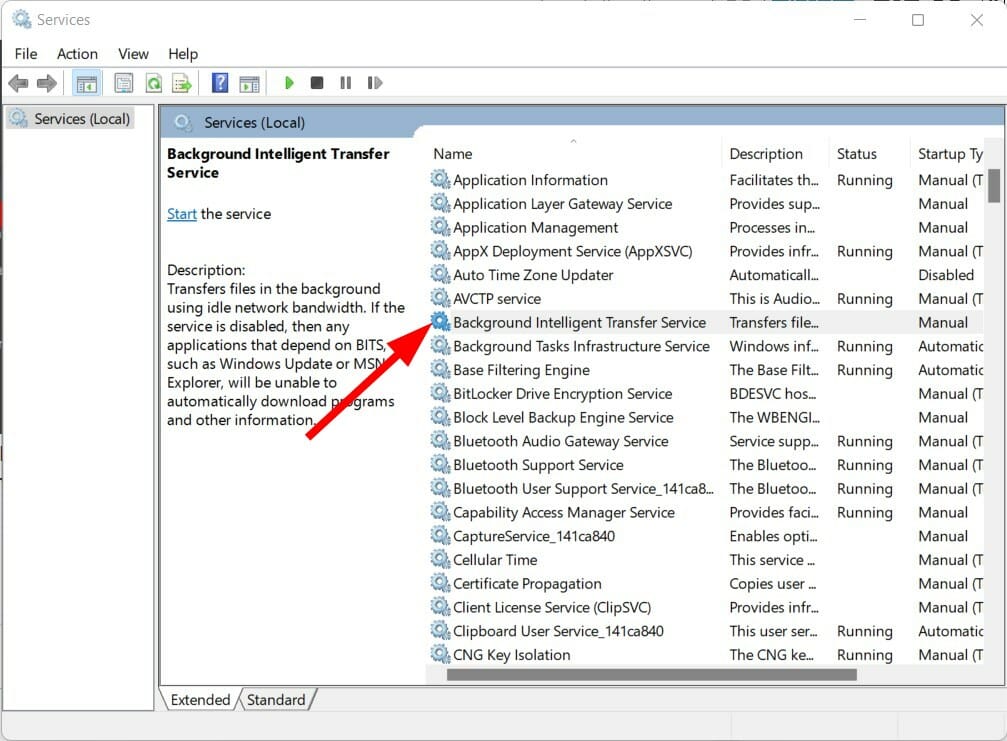
-
Sous le type de démarrage, dans le menu déroulant, sélectionnez Automatique.
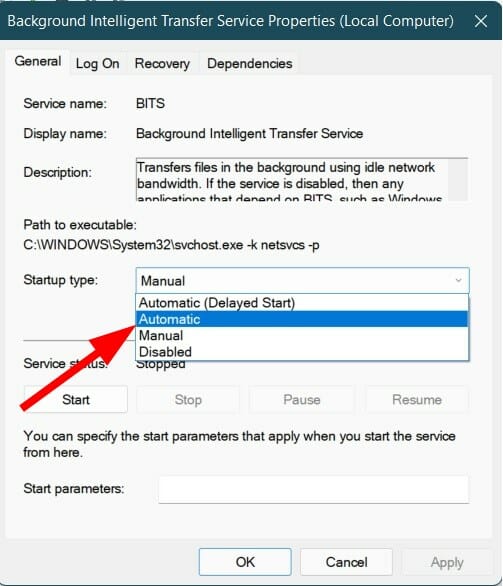
- Cliquez sur Démarrer, Appliquer, et OK.
- Effectuez les mêmes étapes pour les services de Mise à jour Windows.
Pour que les mises à jour Windows effectuent leurs opérations, elles dépendent de plusieurs services Windows. Ces services doivent fonctionner en arrière-plan pour que les mises à jour soient installées.
En suivant les étapes ci-dessus, vous pouvez ajuster les options critiques des services de mise à jour Windows et possiblement résoudre le problème.
6. Vider le dossier temporaire
- Appuyez sur la touche Windows + R pour ouvrir la commande Exécuter.
- Tapez %temp% et appuyez sur Entrée.
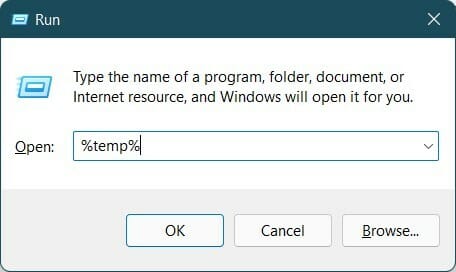
- Appuyez sur Ctrl + A pour sélectionner tous les fichiers.
-
Appuyez sur la touche Supprimer de votre clavier ou faites un clic droit et sélectionnez Supprimer.
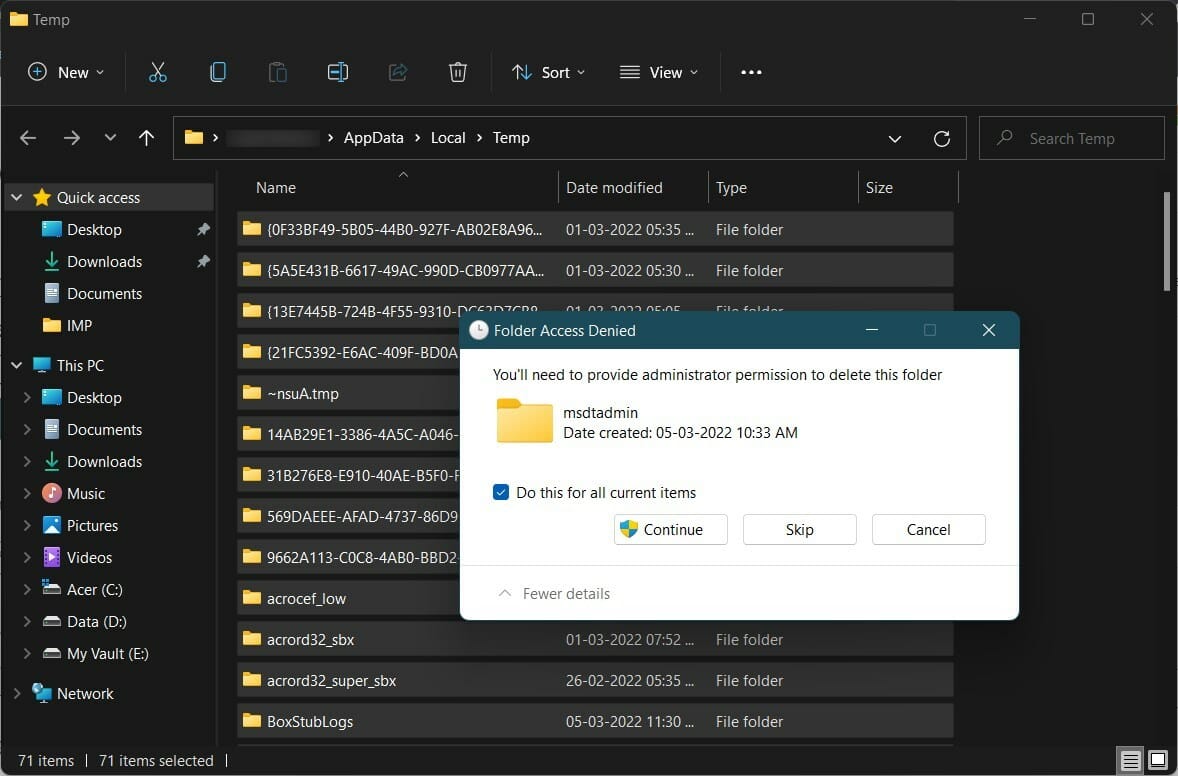
Nous espérons que ce guide vous a aidé à corriger l’erreur de mise à jour 0x8024a203 sur Windows 11 ou Windows 10 et que vous pouvez installer les dernières mises à jour Windows sur votre PC.
Êtes-vous confronté à l’erreur de mise à jour 0x80073701 sur Windows 11 ? Dans ce cas, consultez notre guide détaillé pour la corriger rapidement et efficacement.
N’hésitez pas à nous faire savoir quelles solutions ont fonctionné pour vous dans les commentaires ci-dessous.













